Mens Windows fortsatt er det mest populære stasjonære operativsystemet, er det ikke uten feil. Sammenlignet med macOS er Windows mindre optimalisert, noe som resulterer i høyere forbruk av lagring og systemressurser.
Et vanlig problem for Windows-brukere er mangel på lagringsplass. Selv om det finnes ulike metoder for å frigjøre plass, for eksempel å avinstallere programmer eller slette mediefiler, hva om du er motvillig til å fjerne personlige filer, men fortsatt ønsker å øke lagringskapasiteten?
I dette scenariet må du rydde opp i WinSxS-mappen på Windows-enheten. Denne artikkelen vil utforske hva WinSxS-mappen er og gå gjennom trinnene for å rydde opp i den. La oss dykke inn.
Hva er WinSxS-mappen i Windows?
WinSxS (Windows Side by Side)-mappen er plassert på systeminstallasjonsstasjonen. Det fungerer som depot for Windows-gjenopprettingsfiler, installasjonsfiler for oppdateringer, tidligere versjoner av Windows-komponenter og mer.
Denne mappen er avgjørende for å gjenopprette systemet til en tidligere tilstand i tilfelle programvarefeil. Men siden Windows ofte bruker WinSxS-mappen til å lagre nye filer, kan størrelsen vokse over tid, noe som fører til redusert diskplass.
WinSxS-mappen finner du på systeminstallasjonsstasjonen. For eksempel, hvis systemstasjonen din er C:, vil den være plassert på C:\Windows\WinSxS .
Når du åpner denne mappen, vil du se at filene finnes på flere steder i operativsystemet. Imidlertid er det bare én faktisk kopi av hver fil; de andre er bare harde lenker.
Beste måter å redusere størrelsen på WinSxS-mappen
Det er viktig å merke seg at du ikke kan slette WinSxS-mappen, og du bør heller ikke forsøke det. Sletting av filer fra denne mappen kan kompromittere funksjonaliteten til operativsystemet, og i ekstreme tilfeller forhindre at PC-en starter opp. Derfor er den sikreste metoden for å redusere størrelsen på WinSxS-mappen ved å bruke det innebygde diskoppryddingsverktøyet.
1) Reduser størrelsen på WinSxS-mappen via Task Scheduler
Du kan bruke oppgaveplanleggeren til å redusere størrelsen på WinSxS-mappen i Windows 11. Her er trinnene:
1. Start med å klikke på Windows 11-søk og skriv inn Oppgaveplanlegger . Åpne deretter Task Scheduler-applikasjonen fra listen.
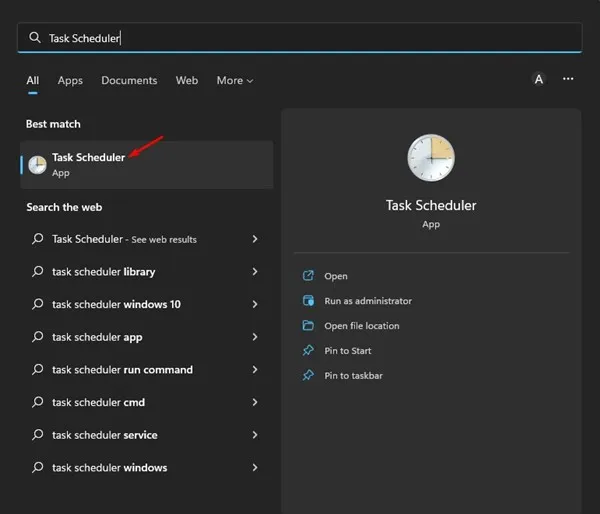
2. Naviger til følgende bane i oppgaveplanleggeren:
Task Scheduler Library\Microsoft\Windows\Servicing\StartComponentCleanup
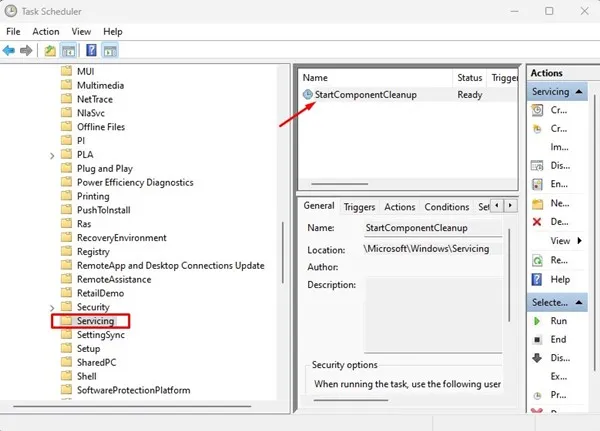
3. I delen StartComponentCleanup klikker du på Kjør -knappen i området Valgt element.
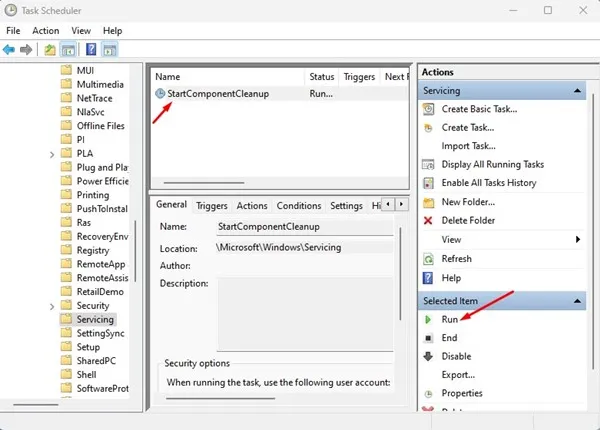
Dette vil kjøre StartComponentCleanup-verktøyet og bidra til å redusere størrelsen på WinSxS-mappen.
2) Rydd WinSxS ved hjelp av Diskoppryddingsverktøy
Diskopprydding-verktøyet kan også hjelpe til med å redusere størrelsen på WinSxS-mappen. Følg disse enkle trinnene:
1. Først åpner du Filutforsker på din Windows 11-enhet. Høyreklikk på systeminstallasjonsstasjonen og velg Egenskaper. Alternativt kan du søke etter Diskopprydding og åpne Diskopprydding-verktøyet fra listen.
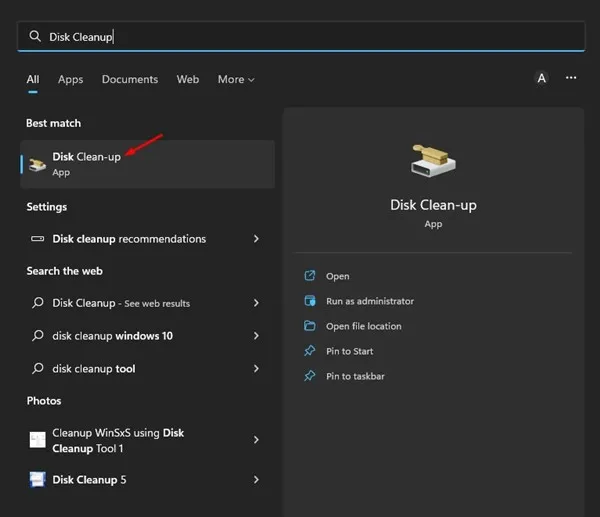
2. Klikk på Diskopprydding-knappen i Lokale diskegenskaper. Hvis du bruker Diskopprydding-verktøyet, velg stasjonen du vil rense.
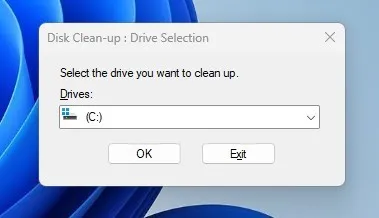
3. I ledeteksten Diskopprydding klikker du på knappen Rydd opp i systemfiler .
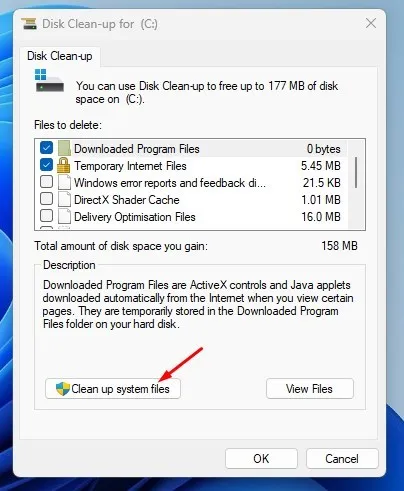
4. Marker til slutt alle avmerkingsbokser og klikk OK -knappen.
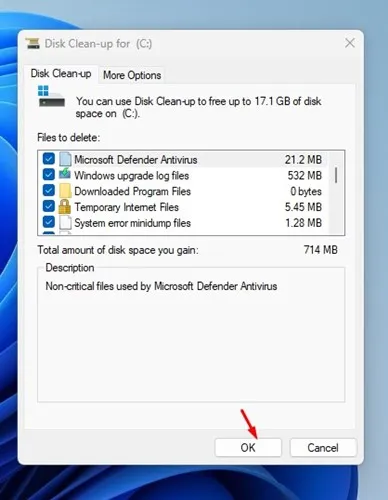
Det er det! Diskoppryddingsverktøyet vil nå kjøre og eliminere unødvendige systemfiler.
3) Rydd opp i WinSxS-mappe ved å bruke Storage Sense
Storage Sense er en lagringsadministrasjonsfunksjon i Windows som lar deg gjenvinne stasjonsplass ved å fjerne unødvendige elementer.
Dette verktøyet skanner effektivt og eliminerer unødvendige filer og mapper fra din Windows 11-maskin. Slik bruker du Storage Sense til å rydde opp i WinSxS-mappen:
1. Klikk på Windows 11 Start-knappen og velg Innstillinger .
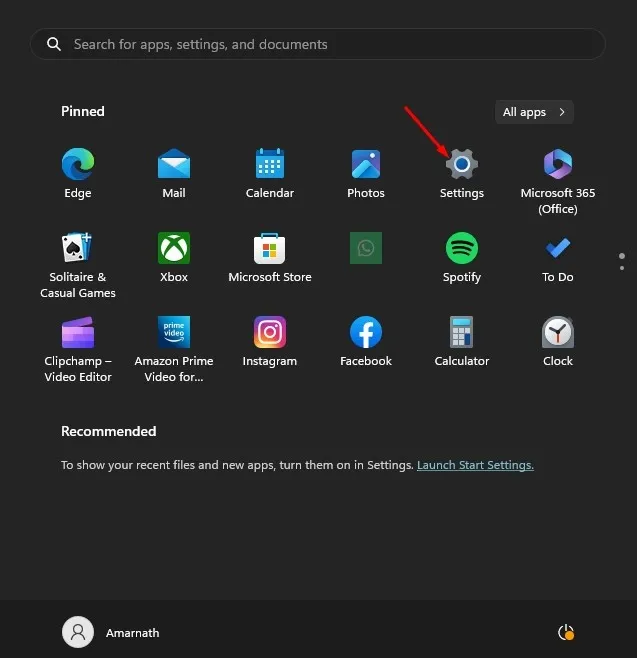
2. I Innstillinger, naviger til fanen Lagring til venstre.
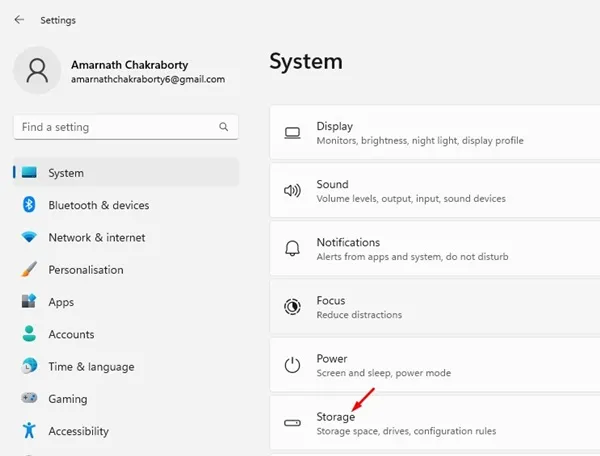
3. Under Lagringsbruk klikker du på Midlertidige filer .

4. Fjern merket for papirkurven og nedlastinger . Sørg for at alle andre alternativer er merket av.
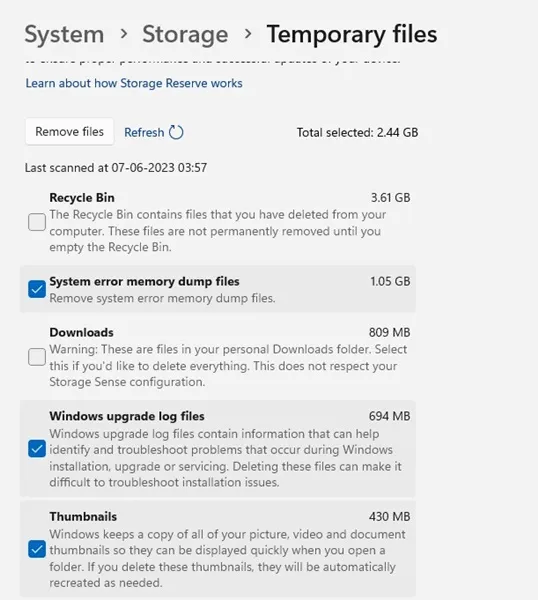
5. Etter det klikker du på Fjern filer -knappen.
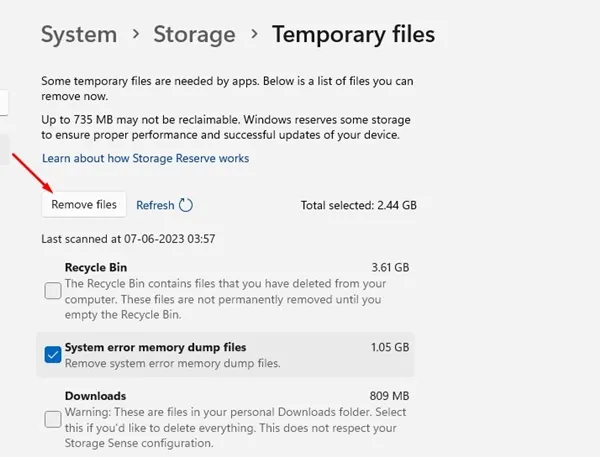
Når dette er fullført, vil dette aktivere Storage Sense på din Windows 11-datamaskin. Selv om det ikke vil rense WinSxS-mappen direkte, vil det sannsynligvis redusere størrelsen.
4) Rydd opp i WinSxS-mappen via CMD
Du kan også bruke ledeteksten til å rense WinSxS-mappen. Følg disse enkle trinnene:
1. Åpne Windows 11-søket og skriv inn ledetekst. Høyreklikk deretter på den og velg Kjør som administrator .
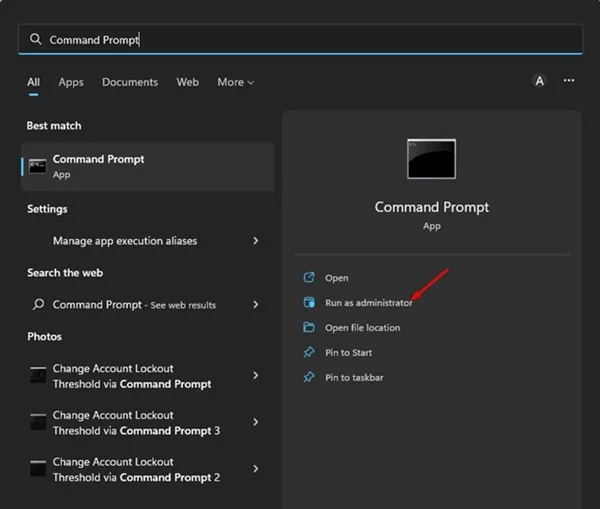
2. Skriv inn følgende kommando i ledeteksten:
DISM.exe /Online /Cleanup-Image /StartComponentCleanup
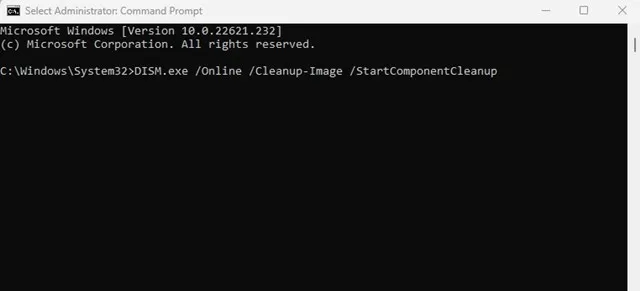
3. Denne kommandoen vil fjerne bestemte grupper med filer fra WinSxS-mappen. Hvis du vil fjerne eldre versjoner av Windows-komponenter, kjør denne kommandoen i stedet:
DISM.exe /Online /Cleanup-Image /StartComponentCleanup /ResetBase
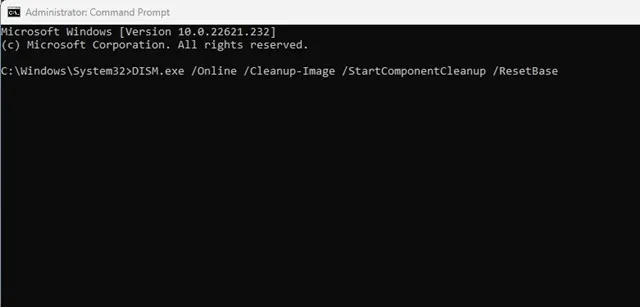
Det er det! Slik kan du rydde opp i WinSxS-mappen ved å bruke ledeteksten på Windows 11.
Dette er de beste metodene for å redusere størrelsen på WinSxS-mappen i Windows 11. Forsøk aldri å slette denne mappen direkte; følg i stedet metodene som er gitt for å administrere størrelsen effektivt. Hvis du trenger ytterligere hjelp med WinSxS-mappen i Windows 11, ta gjerne kontakt i kommentarene nedenfor.
Legg att eit svar